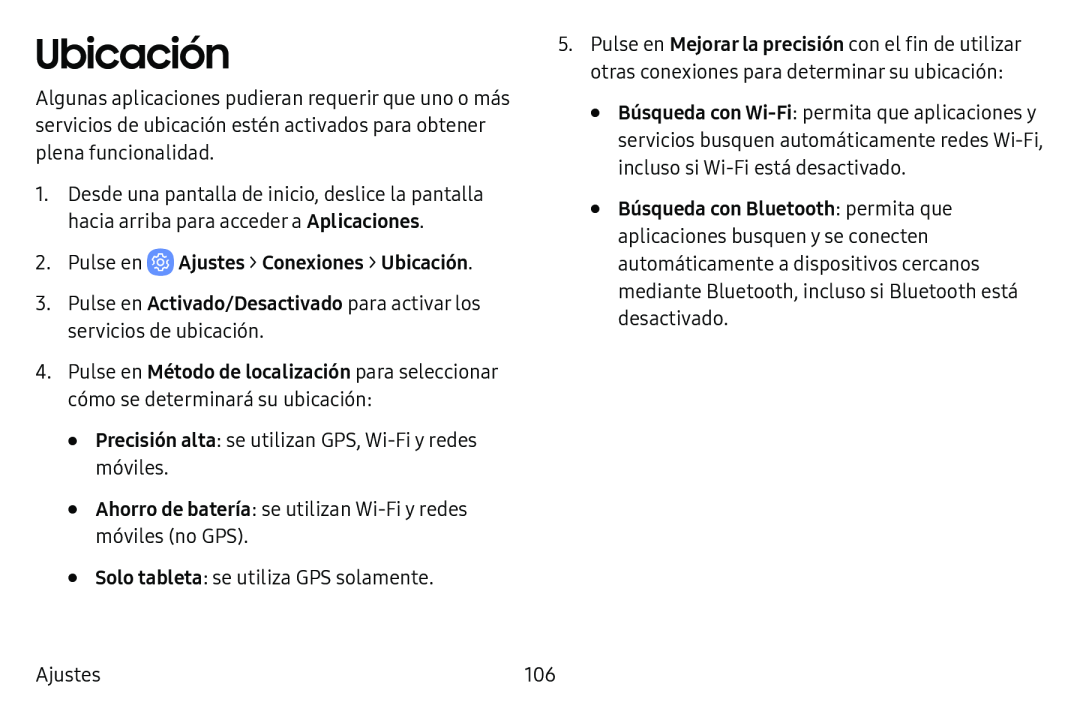Ubicación
Algunas aplicaciones pudieran requerir que uno o más servicios de ubicación estén activados para obtener plena funcionalidad.
1.Desde una pantalla de inicio, deslice la pantalla hacia arriba para acceder a Aplicaciones.
2.Pulse en3.Pulse en Activado/Desactivado para activar los servicios de ubicación.
4.Pulse en Método de localización para seleccionar cómo se determinará su ubicación:
•Precisión alta: se utilizan GPS,
•Ahorro de batería: se utilizan
•Solo tableta: se utiliza GPS solamente.
5.Pulse en Mejorar la precisión con el fin de utilizar otras conexiones para determinar su ubicación:
•Búsqueda con
•Búsqueda con Bluetooth: permita que aplicaciones busquen y se conecten automáticamente a dispositivos cercanos mediante Bluetooth, incluso si Bluetooth está desactivado.
Ajustes | 106 |